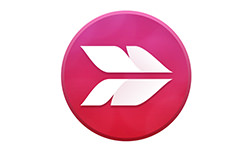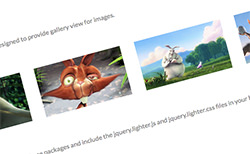MacのSkitchで特定のフォーマットを指定してエクスポートするやり方をご紹介します。出来上がったファイルを保存するためにはドラッグ&ドロップを使う方も多いと思いますが、僕ちょっとあれ苦手なんですよね……。たまに意図しないフォルダに入っちゃったりする時があるので。あとFinderを同じデスクトップ内に入れておく必要があるのも少し面倒くさいです。
ファイルのフォーマットを好きなものに
Skitchで作ったファイルをエクスポートするためには、画面の上部メニュー内から「ファイル」→「エクスポート」を選択するか、もしくはショートカットキーで「command + E」を押します。
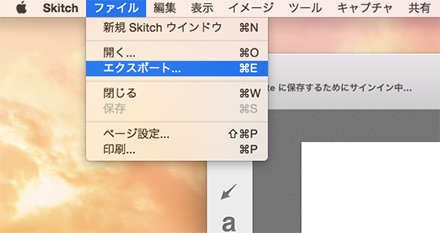
エクスポート欄にファイル名を付けて保存場所を指定したら「フォーマット」という項目があるので、ここから好きなファイル形式を設定することができます。
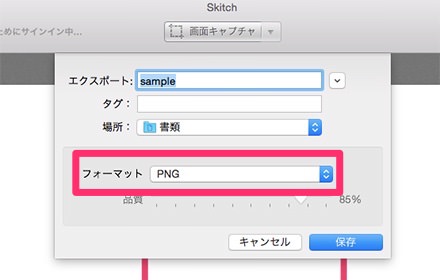
こんな感じで色々なファイル形式を指定できるようになっています。
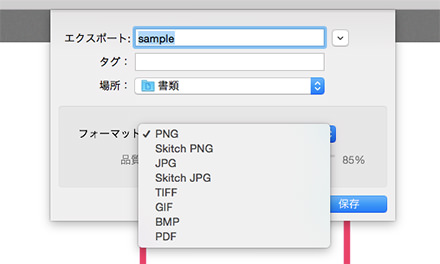
以下のファイルの種類の中から選択可能です。
- PNG
- Skitch PNG
- JPG
- Skitch JPG
- TIFF
- GIF
- BMP
また、ドラッグ&ドロップで保存した場合と同じように、エクスポートする際にも同じファイル名が存在する場合は、置き換える(上書き保存)かどうかSkitch側から聞いてくるので安心です。
そんなわけで、今までは少し無理してドラッグ&ドロップで保存していましたが、最近はもっぱらショートカットからエクスポートするようになりました。
かなり効率も良くなったのでオススメです。